
Adicionando uma palavra ao dicionário criando um atalho.
Crédito da imagem: Imagem cortesia da Apple.
O dicionário para o recurso de autocorreção usado pelo iPhone no iOS 8 não pode ser editado diretamente. Você pode, no entanto, resolver os problemas mais comuns com um processo de duas partes. Comece redefinindo o dicionário do iPhone para apagar os resultados de todas as vezes em que você descartou acidentalmente uma bolha de autocorreção e ensinou ao iPhone uma palavra errada. Depois de fazer isso, você pode enganar o iPhone para que ele reconheça palavras que não conhece usando um dos dois métodos.
Reiniciando o Dicionário
Passo 1

O menu principal no aplicativo Configurações.
Crédito da imagem: Imagem cortesia da Apple.
Abra o aplicativo "Configurações" e toque em "Geral".
Vídeo do dia
Passo 2

Parte do menu Geral no aplicativo Configurações.
Crédito da imagem: Imagem cortesia da Apple.
Toque em "Redefinir". Você pode ter que rolar para baixo antes que esta opção se torne visível.
etapa 3
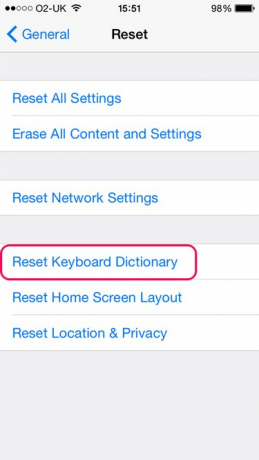
O menu Reiniciar.
Crédito da imagem: Imagem cortesia da Apple.
Toque em "Redefinir dicionário do teclado". Se solicitado, digite sua senha.
Passo 4

Reiniciando o dicionário.
Crédito da imagem: Imagem cortesia da Apple.
Toque em "Redefinir Dicionário" para confirmar. Isso apaga todas as palavras que o dicionário do iPhone aprendeu, retornando-o às configurações de fábrica.
Ensino por meio de atalhos
Passo 1
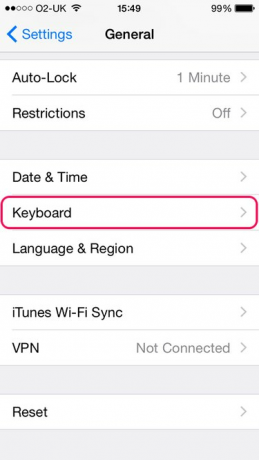
Parte do menu Geral no aplicativo Configurações.
Crédito da imagem: Imagem cortesia da Apple.
Retorne ao menu Geral e toque em "Teclado". Você pode ter que rolar para baixo para que esta opção se torne visível.
Passo 2

O menu do teclado.
Crédito da imagem: Imagem cortesia da Apple.
Toque em "Atalhos".
etapa 3

O menu Atalhos.
Crédito da imagem: Imagem cortesia da Apple.
Toque no botão "Mais" para criar um novo atalho.
Passo 4
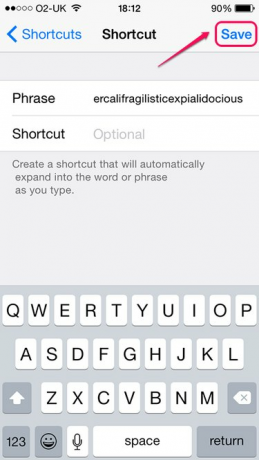
Criando o atalho.
Crédito da imagem: Imagem cortesia da Apple.
Digite a palavra que deseja adicionar ao dicionário no campo Frase. Deixe o campo Atalho em branco e toque em "Salvar". Repita o processo para outras palavras que deseja adicionar - você só pode adicionar uma palavra por vez, porque se você adicionar várias palavras, seu iPhone as tratará como uma frase completa e se oferecerá para preenchê-las quando você começar a digitar o primeiro palavra.
Passo 1
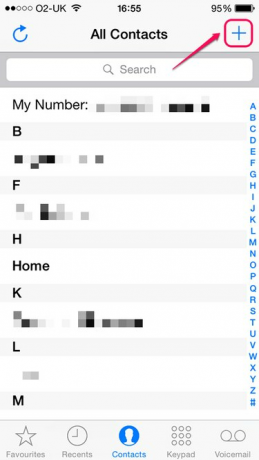
A tela principal do aplicativo Contatos.
Crédito da imagem: Imagem cortesia da Apple.
Abra o aplicativo Contatos e toque no botão "Mais" para criar um novo contato.
Passo 2

Configurando o contato.
Crédito da imagem: Imagem cortesia da Apple.
Digite "Zzzz" no campo "Último" para que o contato seja classificado na parte inferior da lista de contatos.
etapa 3
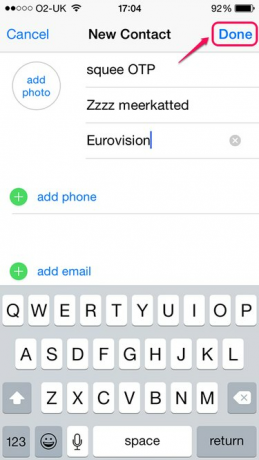
Adicionando palavras ao cartão de contato.
Crédito da imagem: Imagem cortesia da Apple.
Digite as palavras que deseja adicionar ao dicionário nos campos "Primeiro", "Último" ou "Empresa", separando cada palavra com um espaço. Se você adicionar palavras que normalmente não estão em maiúsculas, toque na tecla "Shift" antes de digitar cada uma delas para que fiquem todas em minúsculas; caso contrário, o iPhone automaticamente coloca cada palavra em maiúscula nesses campos. Depois de adicionar todas as palavras desejadas, toque em "Concluído".
Gorjeta
As palavras adicionadas à tela de atalho são excluídas se você redefinir o dicionário do teclado do iPhone novamente, enquanto as palavras adicionadas por meio de Contatos permanecem.



